Como configurar um servidor proxy em um iPhone ou iPad

Quando você configura um servidor proxy para uma rede Wi-Fi, seu iPhone ou iPad o usará ao acessar essa rede. Às vezes, isso é necessário para acessar a Internet em uma rede comercial ou escolar, por exemplo. Seu tráfego de rede será enviado através do proxy que você configurar.
RELACIONADO: Qual é a diferença entre uma VPN e um proxy?
Geralmente, você usará um proxy se a sua escola ou trabalho fornecer a você . Você também pode usar um proxy para ocultar seu endereço IP ou acessar websites geo-bloqueados que não estão disponíveis em seu país, mas recomendamos uma VPN para isso. Se você precisar configurar um proxy para a escola ou o trabalho, obtenha as credenciais necessárias e continue a ler
Vá para Configurações> Wi-Fi para acessar as configurações de proxy em um iPhone ou iPad. Toque no nome da rede Wi-Fi à qual você está conectado. Role para baixo e você verá a opção "HTTP Proxy" na parte inferior da tela.
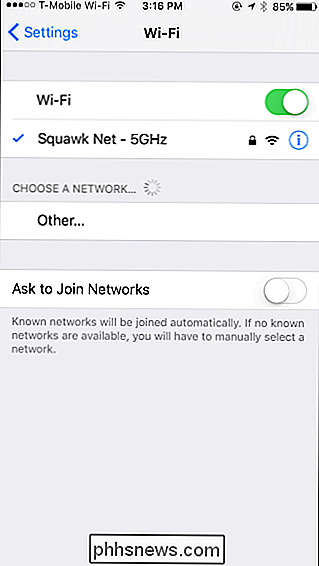
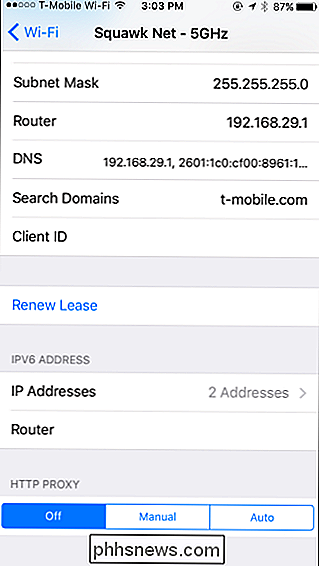
Por padrão, a opção Proxy HTTP está definida como "Off". Isso significa que seu iPhone não usará um proxy quando estiver conectado à rede.
Para ativar a detecção automática de proxy, selecione "Auto". Seu iPhone usará o Protocolo de detecção automática de proxy da Web, ou WPAD, para verificar se é necessário um proxy na rede Wi-Fi e configurar automaticamente suas configurações de proxy, se necessário. Esse recurso é frequentemente usado em redes de negócios e escolas. Se a sua rede atual não fornecer detalhes de proxy usando o protocolo WPAD, seu iPhone ou iPad não usará um proxy, mesmo que você selecione “Auto” aqui.
Para usar um script de configuração automática de proxy, às vezes chamado de. PAC, selecione “Auto” e insira o endereço do script de configuração automática do proxy na caixa “URL”. Em vez disso, o iOS usará o script de configuração automática de proxy em vez do WPAD para habilitar seu proxy.
Se o administrador da rede ou o provedor de serviços de proxy quiser usar um script de configuração automática de proxy, ele fornecerá o endereço do arquivo .
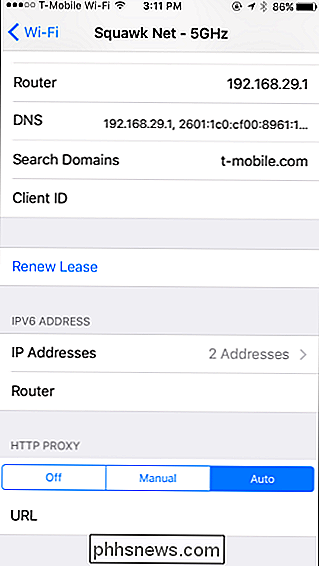
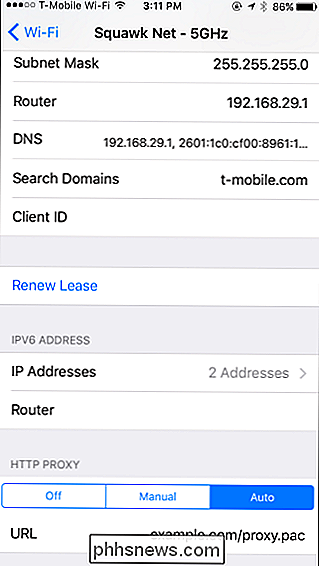
Para especificar manualmente o endereço ea porta de um servidor proxy, selecione “Manual”. Digite o endereço do servidor proxy na caixa “Servidor” e a porta necessária na caixa “Porta”. Sua organização ou provedor de serviços de proxy fornecerá esses detalhes.
Se o servidor proxy exigir um nome de usuário e senha, seu provedor de proxy informará se ele habilita a opção "Autenticação" aqui. Digite o nome de usuário e a senha que o servidor proxy requer nas caixas "Nome de usuário" e "Senha".
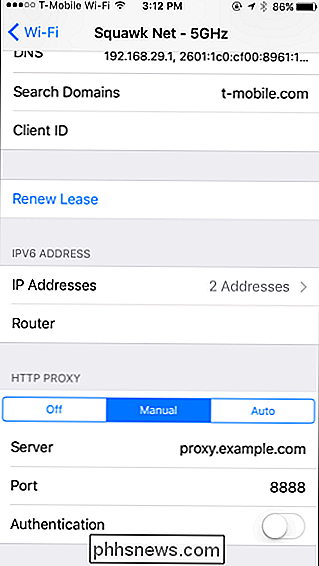
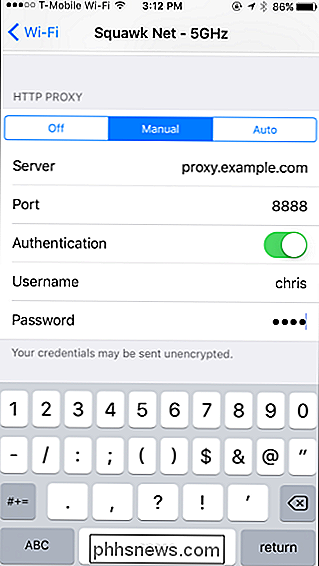
Se o seu iPhone ou iPad não puder se conectar ao servidor proxy, por exemplo, se o servidor proxy ficar inativo ou se você digitar seus detalhes incorretamente - você não poderá acessar sites e outros endereços de rede.
Por exemplo, no Safari você verá uma mensagem “O Safari não pode abrir a página porque o servidor não pode ser encontrado” e no aplicativo Armazenar você verá uma mensagem "Não é possível conectar-se à App Store". Outros aplicativos exibirão suas próprias mensagens de erro de rede.
Você precisará corrigir suas configurações de proxy antes de poder continuar acessando a Internet nessa rede Wi-Fi.
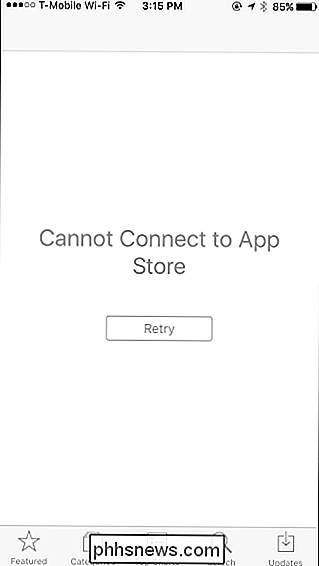
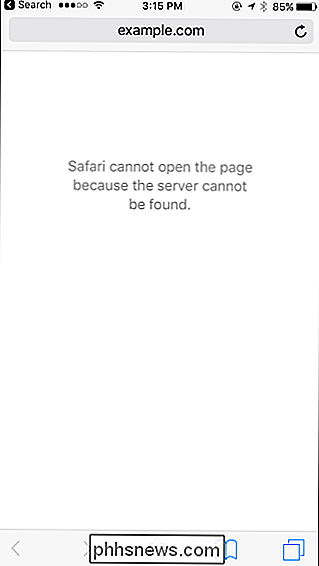
As configurações de proxy que você configura são exclusivas para cada rede Wi-Fi. Rede Fi. Em outras palavras, se você quiser usar o mesmo proxy em três redes Wi-Fi diferentes, terá que ativá-lo separadamente para cada rede Wi-Fi, inserindo os detalhes do servidor três vezes. Isso é porque você pode precisar usar um proxy enquanto estiver conectado à rede Wi-Fi em seu local de trabalho, mas não em casa ou em outras redes Wi-Fi.
Se você deseja configurar um proxy HTTP global que é usado quando conectado a todas as redes Wi-Fi, você terá que “supervisionar” seu iPhone ou iPad e criar um perfil de configuração que permita um proxy em todas as conexões. A Apple considera isso um recurso para empresas, escolas e outras organizações, por isso requer ferramentas de configuração de nível empresarial.

Como configurar os Controles dos Pais no Nintendo Switch
Você pode jogar o novo Nintendo Switch na TV ou em movimento…o que significa que seus filhos podem ficar duas vezes mais viciados nele. Veja como definir limites de horário, lembretes de hora de dormir e restrições de conteúdo no Switch. RELATED: Conta da Nintendo vs. ID do usuário vs. ID da rede: todas as contas desconcertantes da Nintendo, explicadas enquanto o Switch vem Com alguns controles básicos dos pais, como a filtragem de jogos, a estrela real é um novo aplicativo de controle dos pais que você pode usar para definir limites de tempo, monitorar remotamente a atividade de seu filho e até mesmo bloquear o acesso ao console por completo.

Uma maneira mais fácil de mover o cursor de texto no iOS: Use o 3D Touch
A maioria das pessoas provavelmente já sabe como mover o cursor em seu iPhone ou iPad. É essencial que você cometa um erro de digitação e queira voltar para corrigir seu erro antes de enviar um texto ou e-mail, mas há uma maneira mais fácil. Tradicionalmente, em qualquer iPhone anterior ao 6S, a única maneira de mover o ponto de inserção do cursor é usar a lupa.



